Grass Valley EDIUS v.5.0 Manuel d'utilisation
Page 371
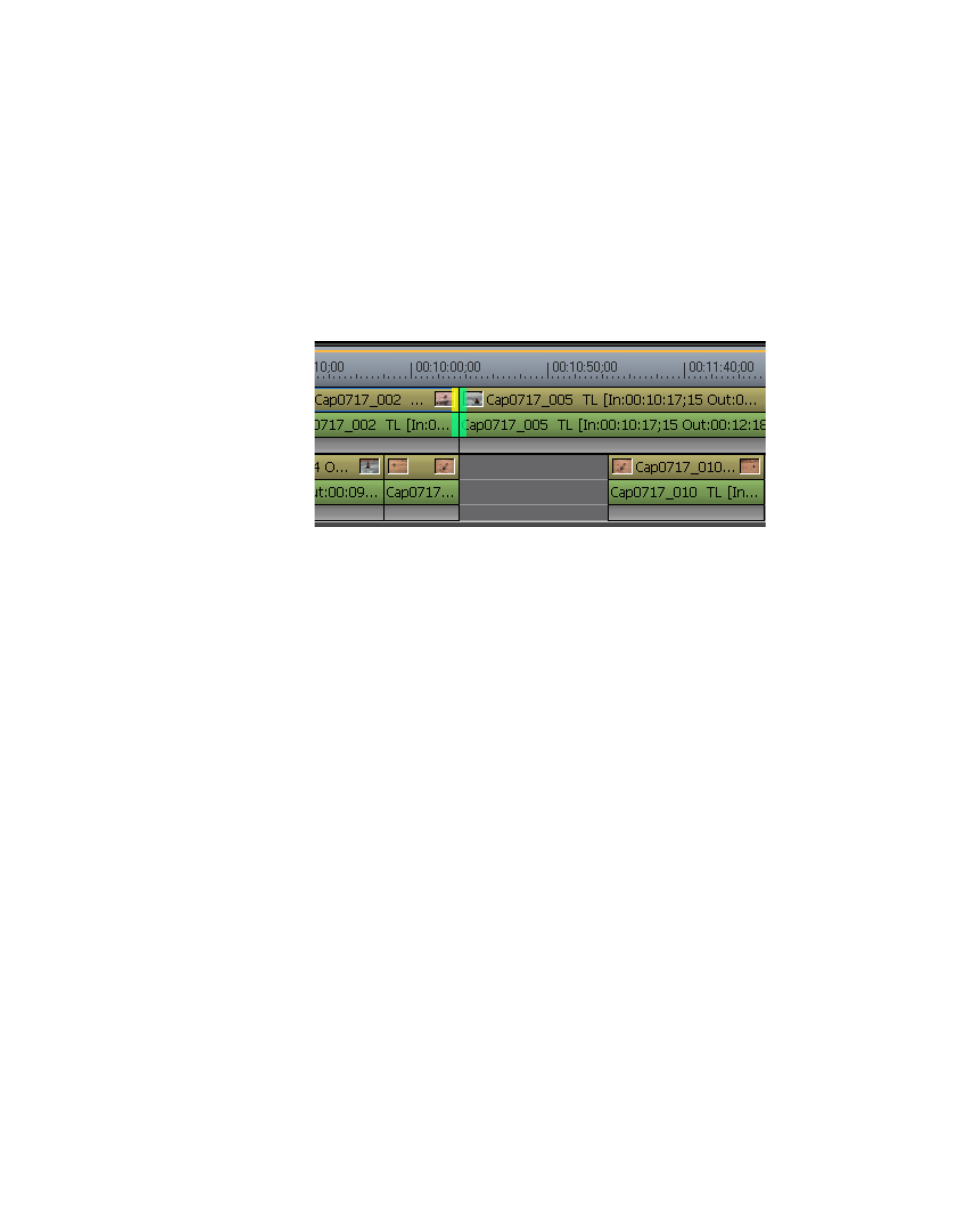
EDIUS — Guide de référence de l’utilisateur
371
Rognage des clips
Remarque : Vous pouvez affiner le rognage par unité d’une ou de dix images à l’aide
des boutons de rognage dans la fenêtre de rognage ou à l’aide des
raccourcis clavier correspondants. Pour plus d’informations, voir la
section
Boutons de fonction du mode de rognage page 369
.
Lorsque vous sélectionnez un point de rognage qui se trouve à la fin
d’un clip et au début d’un autre, deux ensembles de points de coupure
apparaissent, comme illustré dans la
Figure 405
. Cliquez sur le point de
coupure à activer pour le rognage. Le point de coupure actif est jaune.
Figure 405. Points de coupure entre clips
Autre méthode :
1.
Cliquez sur la piste contenant le clip à rogner.
2.
Déplacez le curseur de la timeline au niveau du point auquel vous
souhaitez rogner le clip.
3.
Appuyez sur la touche de raccourci appropriée pour effectuer le
rognage du début du clip jusqu’à la position du curseur ou de la fin
du clip jusqu’à la position du curseur :
•
[
N]
- exécute le rognage du début du clip à la position du curseur.
•
[
M]
- exécute le rognage de la fin du clip à la position du curseur.
Pour obtenir un exemple de cette opération, voir la
Figure 406
.